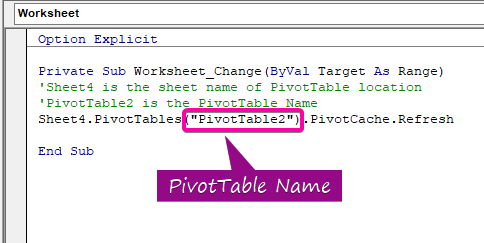مەزمۇن جەدۋىلى
ئۇنى قۇرغاندىن كېيىن مەۋجۇت PivotTable دىكى سانلىق مەلۇماتلارنى يېڭىلاش ياكى يېڭىلاشقا توغرا كەلگەندە ، چوقۇم سانلىق مەلۇمات مەنبەسىنى ئۆزگەرتىش بۇيرۇقىنى ئىشلىتىڭ. قانداقلا بولمىسۇن ، قوزغىتىش جەدۋىلىنى قولدا يېڭىلاش قولايسىز ۋە ۋاقىت ئىسراپ قىلىدۇ. نەتىجىدە ، سانلىق مەلۇماتلارنى ئاپتوماتىك يېڭىلايدىغان ئاپتوماتىك قوزغىتىش جەدۋىلىنى قانداق قۇرۇشنى تېپىپ چىقىشىڭىز كېرەك. شۇڭا ، بۇ دەرسلىكتە ، مەنبە سانلىق مەلۇماتلىرى ئۆزگەرگەندە pivot جەدۋىلىنى ئاپتوماتىك يېڭىلاش ئۇسۇلىنى كۆرسىتىپ ئۆتىمىز.
PivotTable.xlsm
مەنبە سانلىق مەلۇماتلىرى ئۆزگەرگەندە Pivot جەدۋىلىنى ئاپتوماتىك يېڭىلاشنىڭ 7 ئاسان قەدەملىرى تۆۋەندىكى رەسىمدىكى ھەرقايسى رايونلاردىكى سېتىش تەپسىلاتلىرى توغرىسىدىكى ئۇچۇرلار. بىزنىڭ سانلىق مەلۇماتلار توپلىمىمىزنى خېلى چوڭ دەپ پەرەز قىلالايسىز. شۇڭا ھەرىكەتچان مەقسەت ئۈچۈن ، بىز ھەر قېتىم سانلىق مەلۇماتلارنى يېڭىلىغاندا ئاپتوماتىك جەريانغا ئېھتىياجلىق بولىمىز. شۇنداق قىلىش ئۈچۈن ، بىز VBA كودى نى ئىجرا قىلىپ ، تۆۋەندىكى سانلىق مەلۇماتلارغا ئىشلىتىمىز. ۋەزىپىنى ئورۇنداش ئۈچۈن تۆۋەندىكى باسقۇچلارنى بېسىڭ.
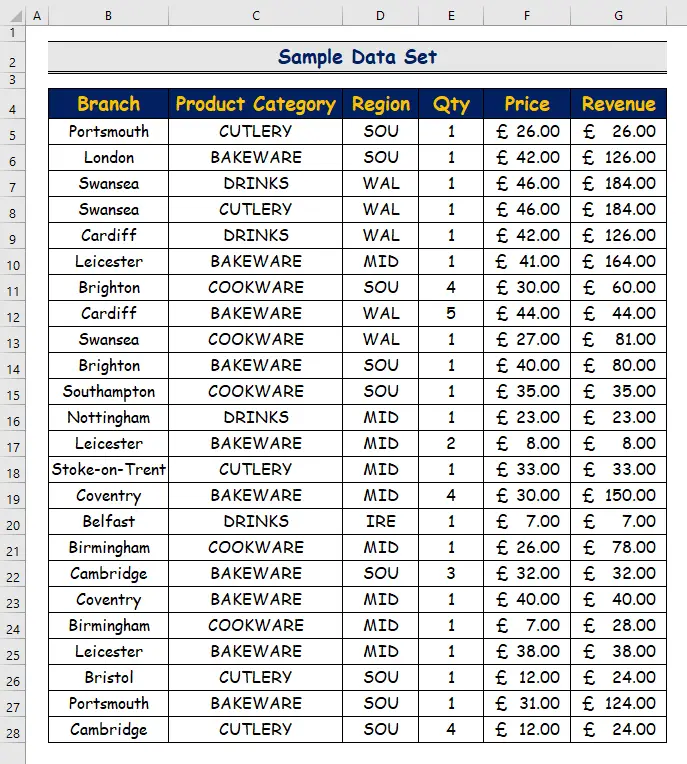
1-قەدەم: مەنبە سانلىق مەلۇمات دائىرىسى بىلەن Pivot جەدۋىلى قۇرۇش بەتكۈچىنى قىستۇرۇپ pivot جەدۋىلى قىستۇرۇڭ.
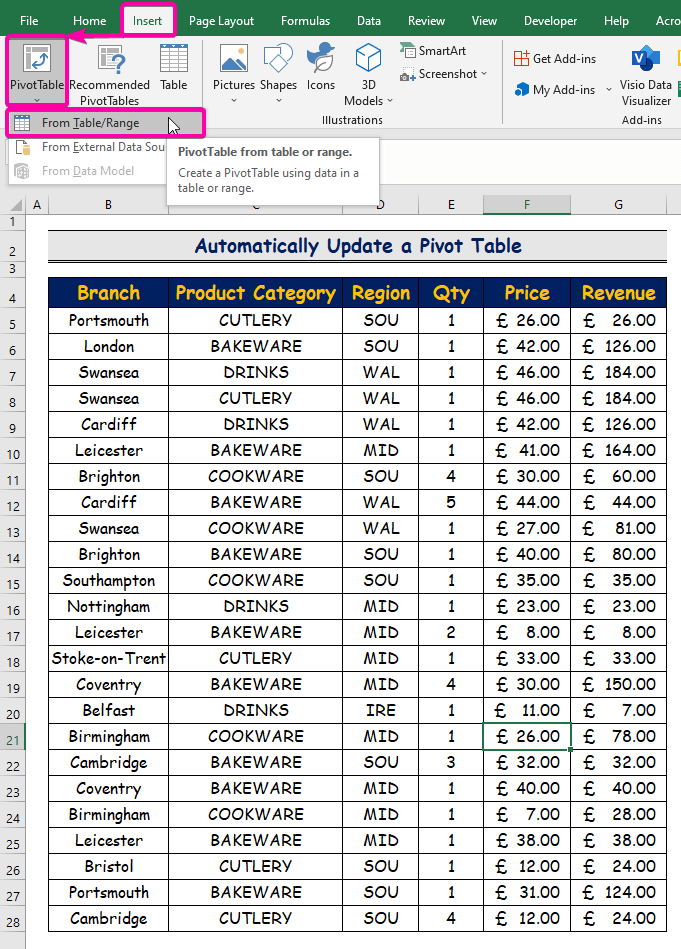
- بەت بېشى بىلەن جەدۋەل دائىرىسىنى تاللاڭ. تاللاش جەدۋىلى نى يېڭى خىزمەت جەدۋىلىگە قويۇش.
- ئاندىن ، بولىدۇ نى بېسىڭ.
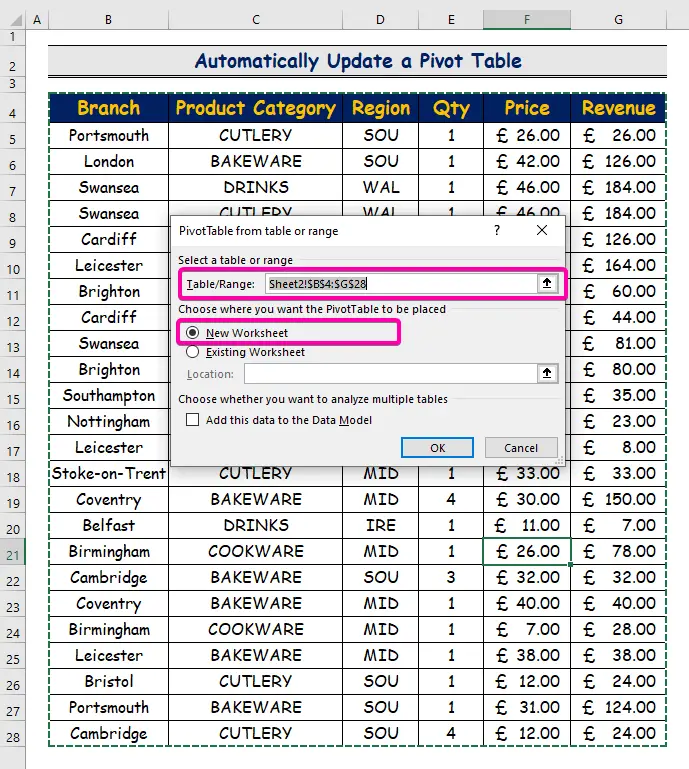
- يېڭى خىزمەت جەدۋىلىدە ( جەدۋەل 4 ) ، قوزغىتىش جەدۋىلى قۇرۇلىدۇ.
- ئامال بار تۆۋەندىكى رەسىمگە قاراڭ ، مەيدانلارنى تاللىيالايسىز ( رايون ، تارماق ، باھا ، سانى قاتارلىقلار) pivot جەدۋىلىدە كۆرۈنىدۇ .
- PivotTable <نى تاللاڭ. <> زۆرۈر تېپىلغاندا. F11 Visual Basic تەھرىرلىگۈچ نى ئاچىدۇ. خىزمەت جەدۋىلىنىڭ ئىسمى ( جەدۋەل 2 ) سانلىق مەلۇمات توپلىمىڭىز جايلاشقان.
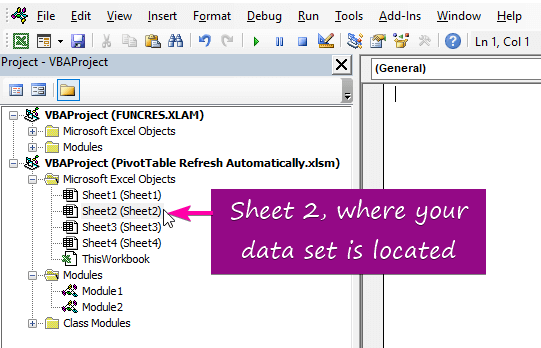
3-قەدەم: جەدۋىلىڭىزدە سانلىق مەلۇمات توپلىمى بار خىزمەت جەدۋىلى پائالىيىتى قۇرۇڭ
- <8 ئۈچۈن خىزمەت جەدۋىلى پائالىيىتى قۇرۇش> جەدۋەل 2 ، تىزىملىكتىن خىزمەت جەدۋىلى تاللاشنى تاللاڭ.
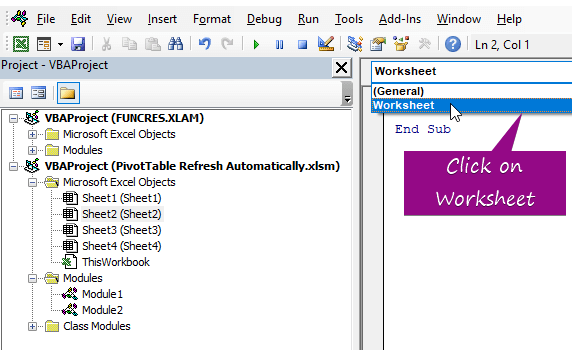
ئىزاھات: A خىزمەت جەدۋىلى پائالىيىتى مەنبە سانلىق مەلۇماتقا قىلغان ھەر قانداق ئۆزگەرتىش پروگراممىڭىزدا دەرھال ئەكىس ئەتتۈرىدىغانلىقىنى كۆرسىتىدۇ. شۇڭلاشقامەنبە سانلىق مەلۇمات توپلىمىغا ئۆزگەرتىش كىرگۈزگەندە پروگرامما ئاپتوماتىك ئىجرا بولىدۇ.
4-قەدەم: خىزمەت جەدۋىلىگە ئۆزگەرتىش ئۈچۈن يېڭى پائالىيەت قىستۇرۇڭ 9> نىڭ ئورنىغا تاللاش ئۆزگەرتىش نىڭ ئورنىغا يېڭى خىزمەت جەدۋىلى پائالىيىتى بارلىققا كېلىدۇ.

- پەقەت ئۆزگەرتىش ھادىسىسىنىلا ساقلاپ قېلىش ئۈچۈن نى ئۆچۈرۈڭ.
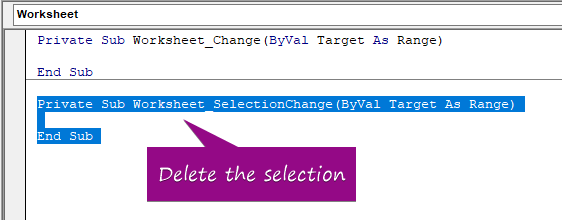
- بارلىق ئۆزگەرگۈچى مىقدارلارنى ئېلان قىلىش ۋە ئېلان قىلىنمىغان ئۆزگەرگۈچى مىقدارلارنى تېپىش ئۈچۈن پروگرامما بېتىنىڭ ئۈستىدىكى تاللاش ئېنىق نى كىرگۈزۈڭ.
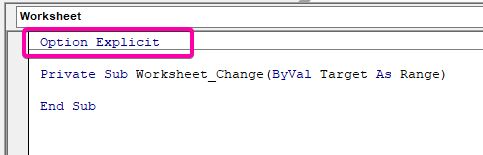
6-قەدەم: VBA كودىنى قىستۇرما جەدۋەلنى ئاپتوماتىك يېڭىلاش
- تاماملانغان VBA كودى نى چاپلاڭ. ئۇ.
8067
7-قەدەم: VBA كودىنى ئىجرا قىلىڭ ۋە نەتىجىدە ئۆزگىرىش ھاسىل قىلىڭ
8> VBA كودى . 
- ئۆزگەرتىلگەن باھاسى قىممىتى ( £ 113 ) يېڭىلاندى.

سوئالىڭىز بولسا بىز بىلەن ئالاقىلىشىڭ. ئۇنىڭدىن باشقا ، تۆۋەندىكى بۆلەكتە ئىنكاس قالدۇرۇپ قويۇڭ.
بىز ، مۇنەۋۋەر گۇرۇپپىسى ، سوئاللىرىڭىزغا ھەمىشە جاۋاب قايتۇرىمىز.